昨日内容回顾
1. 百度ai开放平台 2. AipSpeech技术,语言合成,语言识别 3. Nlp技术,短文本相似度 4. 实现一个简单的问答机器人 5. 语言识别 ffmpeg (目前所有音乐,视频领域,这个工具应用非常广泛) 在不要求采样率的情况下,它会根据文件后缀名自动转换 ffmpeg a.mp3 a.wav
一、图灵机器人
介绍
图灵机器人 是以语义技术为核心驱动力的人工智能公司,致力于“让机器理解世界”,产品服务包括机器人开放平台、机器人OS和场景方案。
官方地址为:
使用
首先得注册一个账号,或者使用第3方登录,都可以。
登录之后,点击创建机器人
机器人名称,可以是自己定义的名字
选择网站->教育学习->其他 输入简介
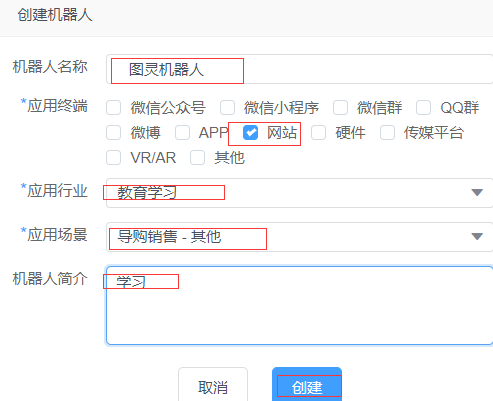
创建成功之后,点击终端设置,拉到最后。
可以看到api接入,下面有一个apikey,待会会用到
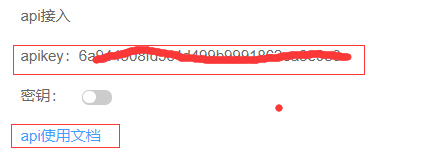
右侧有一个窗口,可以和机器人聊天
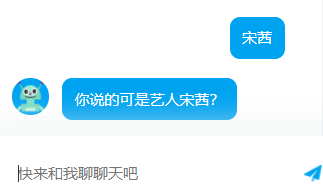
可以设置它的个人信息
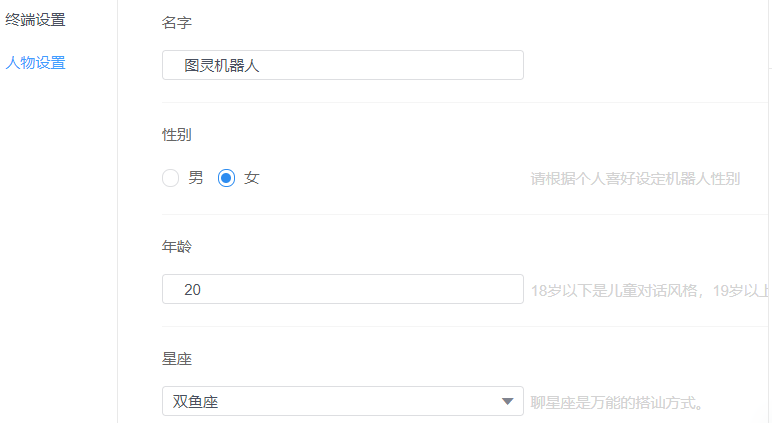
测试聊天
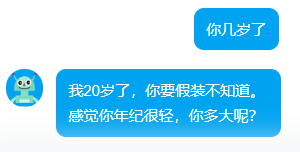
星座下面的功能都要花钱的
技能扩展,可以全开
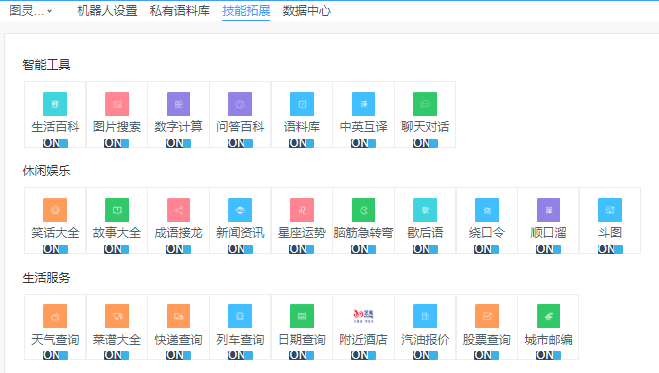
使用api
点击api使用文档,1.0的api已经下线了。目前只有2.0
https://www.kancloud.cn/turing/www-tuling123-com/718227
编码方式
UTF-8(调用图灵API的各个环节的编码方式均为UTF-8)
接口地址
http://openapi.tuling123.com/openapi/api/v2
请求方式
HTTP POST
请求参数
请求参数格式为 json
请求示例:

{ "reqType":0, "perception": { "inputText": { "text": "附近的酒店" }, "inputImage": { "url": "imageUrl" }, "selfInfo": { "location": { "city": "北京", "province": "北京", "street": "信息路" } } }, "userInfo": { "apiKey": "", "userId": "" } }
举例:
新建文件 tuling.py,询问天气

import requests import json apiKey = "6a944508fd5c4d499b9991862ea12345" userId = "xiao" # 名字可以随意,必须是英文 data = { # 请求的类型 0 文本 1 图片 2 音频 "reqType": 0, # // 输入信息(必要参数) "perception": { # 文本信息 "inputText": { # 问题 "text": "北京未来七天,天气怎么样" } }, # 用户必要信息 "userInfo": { # 图灵机器人的apikey "apiKey": apiKey, # 用户唯一标识 "userId": userId } } tuling_url = "http://openapi.tuling123.com/openapi/api/v2" res = requests.post(tuling_url,json=data) # 请求url # 将返回信息解码 res_dic = json.loads(res.content.decode("utf-8")) # type:dict # 得到返回信息中的文本信息 res_type = res_dic.get("results")[0].get("values").get("text") print(res_type)
执行输出:
北京:周二 09月11日,多云 南风微风,最低气温19度,最高气温26度
那么输出的文本,可以调用百度api,转换为音频文件,并自动播放!
修改 baidu_ai.py,封装函数text2audio

import os from aip import AipSpeech from aip import AipNlp """ 你的 APPID AK SK """ APP_ID = '11212345' API_KEY = 'pVxdhsXS1BIaiwYYNT712345' SECRET_KEY = 'BvHQOts27LpGFbt3RAOv84WfPCW12345' client = AipSpeech(APP_ID, API_KEY, SECRET_KEY) nlp_client = AipNlp(APP_ID, API_KEY, SECRET_KEY) # 读取音频文件函数 def get_file_content(filePath): cmd_str = "ffmpeg -y -i %s -acodec pcm_s16le -f s16le -ac 1 -ar 16000 %s.pcm"%(filePath,filePath) os.system(cmd_str) # 调用系统命令ffmpeg,传入音频文件名即可 with open(filePath + ".pcm", 'rb') as fp: return fp.read() def text2audio(text): # 文本转换为音频 ret = client.synthesis(text, 'zh', 1, {'spd': 4, 'vol': 5, 'pit': 8, 'per': 4}) if not isinstance(ret, dict): with open('audio.mp3', 'wb') as f: f.write(ret) os.system("audio.mp3") # 打开系统默认的音频播放器
修改tuling.py,调用函数text2audio

import requests import json import baidu_ai apiKey = "6a944508fd5c4d499b9991862ea12345" userId = "xiao" # 名字可以随意,必须是英文 data = { # 请求的类型 0 文本 1 图片 2 音频 "reqType": 0, # // 输入信息(必要参数) "perception": { # 文本信息 "inputText": { # 问题 "text": "北京未来七天,天气怎么样" } }, # 用户必要信息 "userInfo": { # 图灵机器人的apikey "apiKey": apiKey, # 用户唯一标识 "userId": userId } } tuling_url = "http://openapi.tuling123.com/openapi/api/v2" res = requests.post(tuling_url,json=data) # 请求url # 将返回信息解码 res_dic = json.loads(res.content.decode("utf-8")) # type:dict # 得到返回信息中的文本信息 result = res_dic.get("results")[0].get("values").get("text") # print(res_type) baidu_ai.text2audio(result)
执行tuling.py,它会自动打开音频播放器,说: 北京:周二 09月11日,多云 南风微风,最低气温19度,最高气温26度
关于图灵机器人的参数说明,这里有一份别人整理好的

图灵机器人2.0 POST: http://openapi.tuling123.com/openapi/api/v2 实现参数: { // 返回值类型 0 文本 1图片 2音频 "reqType":0, // 输入信息(必要参数) "perception": { // 文本信息 三者非必填,但必有一填 "inputText": { // 文本问题 "text": "附近的酒店" }, // 图片信息 "inputImage": { // 提交图片地址 "url": "imageUrl" }, // 音频信息 "inputMedia": { // 提交音频地址 "url":"mediaUrl" } // 客户端属性(非必要) "selfInfo": { // 地理位置信息(非必要) "location": { // 城市 "city": "北京", // 省份 "province": "北京", // 街道 "street": "信息路" } } }, // 用户参数信息(原版的userid) "userInfo": { // apikey 应用的key "apiKey": "", // 用户唯一标志 "userId": "" } } { // 请求意图 "intent": { // 输出功能code "code": 10005, // 意图名称 "intentName": "", // 意图动作名称 "actionName": "", // 功能相关参数 "parameters": { "nearby_place": "酒店" } }, // 输出结果集 "results": [ { // 返回组 相同的 GroupType 为一组 0为独立 "groupType": 1, // 返回值类型 : 文本(text);连接(url);音频(voice);视频(video);图片(image);图文(news) "resultType": "url", // 返回值 "values": { "url": "http://m.elong.com/hotel/0101/nlist/#indate=2016-12-10&outdate=2016-12-11&keywords=%E4%BF%A1%E6%81%AF%E8%B7%AF " } }, { // 此GroupType与 1 同组 "groupType": 1, "resultType": "text", "values": { "text": "亲,已帮你找到相关酒店信息" } } ] }
或者参数官方API文档:
https://www.kancloud.cn/turing/www-tuling123-com/718227
接下来,还是使用前面的 whatyouname.m4a。
当问到 你的名字叫什么时?说出:我叫小青龙
当问到 其他问题时,由 图灵机器人回答
修改 baidu_ai.py

from aip import AipSpeech import time, os from baidu_nlp import nlp_client import tuling """ 你的 APPID AK SK """ APP_ID = '11212345' API_KEY = 'pVxdhsXS1BIaiwYYNT712345' SECRET_KEY = 'BvHQOts27LpGFbt3RAOv84WfPCW12345' client = AipSpeech(APP_ID, API_KEY, SECRET_KEY) # nlp_client = AipNlp(APP_ID, API_KEY, SECRET_KEY) # 读取音频文件函数 def get_file_content(filePath): cmd_str = "ffmpeg -y -i %s -acodec pcm_s16le -f s16le -ac 1 -ar 16000 %s.pcm"%(filePath,filePath) os.system(cmd_str) # 调用系统命令ffmpeg,传入音频文件名即可 with open(filePath + ".pcm", 'rb') as fp: return fp.read() def text2audio(text): # 文本转换为音频 ret = client.synthesis(text, 'zh', 1, {'spd': 4, 'vol': 5, 'pit': 8, 'per': 4}) if not isinstance(ret, dict): with open('audio.mp3', 'wb') as f: f.write(ret) os.system("audio.mp3") # 打开系统默认的音频播放器 # 识别本地文件 def audio2text(file_path): a = client.asr(get_file_content(file_path), 'pcm', 16000, { 'dev_pid': 1536, }) # print(a["result"]) if a.get("result") : return a.get("result")[0] def my_nlp(q,uid): a = "我不知道你在说什么" if nlp_client.simnet(q,"你的名字叫什么").get("score") >= 0.7: a = "我叫小青龙" return a a = tuling.to_tuling(q,uid) return a
修改 baidu_nlp.py

from aip import AipNlp APP_ID = '11212345' API_KEY = 'pVxdhsXS1BIaiwYYNT712345' SECRET_KEY = 'BvHQOts27LpGFbt3RAOv84WfPCW12345' nlp_client = AipNlp(APP_ID,API_KEY,SECRET_KEY) """ 调用短文本相似度 """ res = nlp_client.simnet("你叫什么名字","你的名字叫什么") print(res) # 如果相似度达到70% if res.get("score") > 0.7: print("我叫青龙")
修改tuling.py

import requests import json apiKey = "6a944508fd5c4d499b9991862ea12345" userId = "xiao" # 名字可以随意,必须是英文 data = { # 请求的类型 0 文本 1 图片 2 音频 "reqType": 0, # // 输入信息(必要参数) "perception": { # 文本信息 "inputText": { # 问题 "text": "北京今天天气怎么样" } }, # 用户必要信息 "userInfo": { # 图灵机器人的apikey "apiKey": apiKey, # 用户唯一标识 "userId": userId } } tuling_url = "http://openapi.tuling123.com/openapi/api/v2" def to_tuling(q,user_id): # 修改请求参数中的inputText,也就是问题 data["perception"]["inputText"]["text"] = q # 修改userInfo data["userInfo"]["userId"] = user_id res = requests.post(tuling_url,json=data) # 请求url # 将返回信息解码 res_dic = json.loads(res.content.decode("utf-8")) # type:dict # 得到返回信息中的文本信息 result = res_dic.get("results")[0].get("values").get("text") # print(res_type) return result
创建main.py

import baidu_ai uid = 1234 file_name = "whatyouname.m4a" q = baidu_ai.audio2text(file_name) # print(q,'qqqqqqqqqq') a = baidu_ai.my_nlp(q,uid) # print(a,'aaaaaaaaa') baidu_ai.text2audio(a)
执行main.py,执行之后,会打开音频,说: 我叫小青龙
修改 baidu_ai.py,注释掉问题:你的名字叫什么

from aip import AipSpeech import time, os from baidu_nlp import nlp_client import tuling """ 你的 APPID AK SK """ APP_ID = '11212345' API_KEY = 'pVxdhsXS1BIaiwYYNT712345' SECRET_KEY = 'BvHQOts27LpGFbt3RAOv84WfPCW12345' client = AipSpeech(APP_ID, API_KEY, SECRET_KEY) # nlp_client = AipNlp(APP_ID, API_KEY, SECRET_KEY) # 读取音频文件函数 def get_file_content(filePath): cmd_str = "ffmpeg -y -i %s -acodec pcm_s16le -f s16le -ac 1 -ar 16000 %s.pcm"%(filePath,filePath) os.system(cmd_str) # 调用系统命令ffmpeg,传入音频文件名即可 with open(filePath + ".pcm", 'rb') as fp: return fp.read() def text2audio(text): # 文本转换为音频 ret = client.synthesis(text, 'zh', 1, {'spd': 4, 'vol': 5, 'pit': 8, 'per': 4}) if not isinstance(ret, dict): with open('audio.mp3', 'wb') as f: f.write(ret) os.system("audio.mp3") # 打开系统默认的音频播放器 # 识别本地文件 def audio2text(file_path): a = client.asr(get_file_content(file_path), 'pcm', 16000, { 'dev_pid': 1536, }) # print(a["result"]) if a.get("result") : return a.get("result")[0] def my_nlp(q,uid): # a = "我不知道你在说什么" # if nlp_client.simnet(q,"你的名字叫什么").get("score") >= 0.7: # a = "我叫小青龙" # return a a = tuling.to_tuling(q,uid) return a
再次执行main.py,执行之后,会打开音频,说:叫我图灵机器人就可以了!
这样很麻烦,每次问问题,都要录制一段音频才可以!
接下来介绍使用web录音,实现自动化交互问答
二、web录音实现自动化交互问答
werkzeug
首先,先向大家介绍一下什么是 werkzeug,Werkzeug是一个WSGI工具包,他可以作为一个Web框架的底层库。这里稍微说一下, werkzeug 不是一个web服务器,也不是一个web框架,而是一个工具包,官方的介绍说是一个 WSGI 工具包,它可以作为一个 Web 框架的底层库,因为它封装好了很多 Web 框架的东西,例如 Request,Response 等等。
例如我最常用的 Flask 框架就是一 Werkzeug 为基础开发的,它只能处理HTTP请求
WebSocket
WebSocket 是一种网络通信协议。RFC6455 定义了它的通信标准。
WebSocket 是 HTML5 开始提供的一种在单个 TCP 连接上进行全双工通讯的协议。
为什么不用werkzeug
HTTP 协议是一种无状态的、无连接的、单向的应用层协议。HTTP 协议无法实现服务器主动向客户端发起消息!
WebSockets 是长连接(连接长期存在),Web浏览器和服务器都必须实现 WebSockets 协议来建立和维护连接
这里使用flask作为后端程序,使用websocket来接收前端发送的音频。因为不知道用户啥时候发起录音!
正式开始
新建一个文件夹web_ai
创建文件ai.py,使用websocket监听!

from flask import Flask,request,render_template,send_file from geventwebsocket.handler import WebSocketHandler from gevent.pywsgi import WSGIServer from geventwebsocket.websocket import WebSocket app = Flask(__name__) @app.route("/index") def index(): # 获取请求的WebSocket对象 user_socket = request.environ.get("wsgi.websocket") # type:WebSocket print(user_socket) print(request.remote_addr) # 远程ip地址 while True: # 接收消息 msg = user_socket.receive() print(msg) @app.route("/") def home_page(): return render_template("index.html") if __name__ == '__main__': # 创建一个WebSocket服务器 http_serv = WSGIServer(("0.0.0.0",5000),app,handler_class=WebSocketHandler) # 开始监听HTTP请求 http_serv.serve_forever()
创建目录templates,在此目录下,新建文件index.html,创建 WebSocket 对象

<!DOCTYPE html> <html lang="en"> <head> <meta charset="UTF-8"> <title>Title</title> </head> <body> </body> <script type="application/javascript"> //创建 WebSocket 对象 var ws = new WebSocket("ws://127.0.0.1:5000/index"); </script> </html>
启动flask,访问首页:

注意:此时页面是空白的,不要惊讶!
查看Pycharm控制台输出:
<geventwebsocket.websocket.WebSocket object at 0x000002EA6A3F39A0> 127.0.0.1
那么网页如何发送音频给后端呢?使用Recorder.js
Recorder
Recorder.js是HTML5录音插件,它可以实现在线录音。
它不支持ie,不支持Safari 其他ok,但是部分版本有点小要求
Chrome47以上以及QQ浏览器需要HTTPS的支持。注意:公网访问时,网页必须是HTTPS方式,否则无法录音!
github下载地址为:
https://github.com/mattdiamond/Recorderjs
关于html5 Audio常用属性和函数事件,请参考链接:
https://blog.csdn.net/bright2017/article/details/80041448
下载之后,解压文件。进入dict目录,将recorder.js复制到桌面上!
打开flask项目web_ai,进入目录static,将recorder.js移动到此目录
项目结构如下:
./
├── ai.py
├── static
│ └── recorder.js
└── templates
└── index.html
录制声音
修改index.html,导入recorder.js

<!DOCTYPE html> <html lang="en"> <head> <meta charset="UTF-8"> <title>Title</title> </head> <body> {#audio是HTML5的标签,autoplay表示自动播放,controls表示展示组件#} <audio src="" autoplay controls id="player"></audio> <br> <button onclick="start_reco()">开始废话</button> <br> <button onclick="stop_reco()">发送语音</button> </body> <script src="/static/recorder.js"></script> <script type="application/javascript"> // 创建WebSocket对象 var ws = new WebSocket("ws://127.0.0.1:5000/index"); var reco = null; //录音对象 // 创建AudioContext对象 // AudioContext() 构造方法创建了一个新的 AudioContext 对象 它代表了一个由音频模块链接而成的音频处理图, 每一个模块由 AudioNode 表示 var audio_context = new AudioContext(); //要获取音频和视频,需要用到getUserMedia。桌面平台支持的浏览器包括Chrome, Firefox, Opera和Edge。 // 这里的|| 表示或者的关系,也就是能支持的浏览器 navigator.getUserMedia = (navigator.getUserMedia || navigator.webkitGetUserMedia || navigator.mozGetUserMedia || navigator.msGetUserMedia); // 拿到媒体对象,允许音频对象 navigator.getUserMedia({audio: true}, create_stream, function (err) { console.log(err) }); //创建媒体流容器 function create_stream(user_media) { //AudioContext接口的createMediaStreamSource()方法用于创建一个新的MediaStreamAudioSourceNode 对象, // 需要传入一个媒体流对象(MediaStream对象)(可以从 navigator.getUserMedia 获得MediaStream对象实例), // 然后来自MediaStream的音频就可以被播放和操作。 // MediaStreamAudioSourceNode 接口代表一个音频接口,是WebRTC MediaStream (比如一个摄像头或者麦克风)的一部分。 // 是个表现为音频源的AudioNode。 var stream_input = audio_context.createMediaStreamSource(user_media); // 给Recoder 创建一个空间,麦克风说的话,都可以录入。是一个流 reco = new Recorder(stream_input); } function start_reco() { //开始录音 reco.record(); //往里面写流 } function stop_reco() { //停止录音 reco.stop(); //停止写入流 get_audio(); //调用自定义方法 reco.clear(); //清空容器 } // 获取音频 function get_audio() { reco.exportWAV(function (wav_file) { // 发送数据给后端 ws.send(wav_file); }) } </script> </html>
重启flask,访问网页,效果如下:
点击允许麦克风
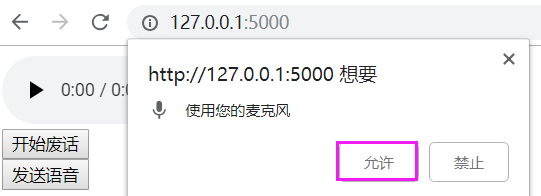
点击开始废话,说一段话,再点击停止!
查看Pycharm控制台输出:
<geventwebsocket.websocket.WebSocket object at 0x000002515BFE3C10> 127.0.0.1 bytearray(b'RIFF$x00x04x00WAVEfmt...x10')
它返回一个bytearray数据,这些都是流数据,它可以保存为音频文件
修改ai.py,判断类型为bytearray,写入文件

from flask import Flask,request,render_template,send_file from geventwebsocket.handler import WebSocketHandler from gevent.pywsgi import WSGIServer from geventwebsocket.websocket import WebSocket app = Flask(__name__) @app.route("/index") def index(): # 获取请求的WebSocket对象 user_socket = request.environ.get("wsgi.websocket") # type:WebSocket print(user_socket) print(request.remote_addr) # 远程ip地址 while True: # 接收消息 msg = user_socket.receive() if type(msg) == bytearray: # 写入文件123.wav with open("123.wav", "wb") as f: f.write(msg) @app.route("/") def home_page(): return render_template("index.html") if __name__ == '__main__': # 创建一个WebSocket服务器 http_serv = WSGIServer(("0.0.0.0",5000),app,handler_class=WebSocketHandler) # 开始监听HTTP请求 http_serv.serve_forever()
重启flask,重新录制一段声音。就会发现项目目录,多了一个文件123.wav
打开这文件,播放一下,就是刚刚录制的声音!
获取文件名
将上一篇写的baidu_ai.py和tuling.py复制过来。
修改 baidu_ai.py,修改text2audio函数,返回文件名

from aip import AipSpeech import time, os # from baidu_nlp import nlp_client import tuling """ 你的 APPID AK SK """ APP_ID = '11212345' API_KEY = 'pVxdhsXS1BIaiwYYNT712345' SECRET_KEY = 'BvHQOts27LpGFbt3RAOv84WfPCW12345' client = AipSpeech(APP_ID, API_KEY, SECRET_KEY) # nlp_client = AipNlp(APP_ID, API_KEY, SECRET_KEY) # 读取音频文件函数 def get_file_content(filePath): cmd_str = "ffmpeg -y -i %s -acodec pcm_s16le -f s16le -ac 1 -ar 16000 %s.pcm"%(filePath,filePath) os.system(cmd_str) # 调用系统命令ffmpeg,传入音频文件名即可 with open(filePath + ".pcm", 'rb') as fp: return fp.read() def text2audio(text): # 文本转换为音频 ret = client.synthesis(text, 'zh', 1, {'spd': 4, 'vol': 5, 'pit': 8, 'per': 4}) if not isinstance(ret, dict): with open('audio.mp3', 'wb') as f: f.write(ret) # os.system("audio.mp3") # 打开系统默认的音频播放器 return 'audio.mp3' # 识别本地文件 def audio2text(file_path): a = client.asr(get_file_content(file_path), 'pcm', 16000, { 'dev_pid': 1536, }) # print(a["result"]) if a.get("result") : return a.get("result")[0] def my_nlp(q,uid): # a = "我不知道你在说什么" # if nlp_client.simnet(q,"你的名字叫什么").get("score") >= 0.7: # a = "我叫小青龙" # return a a = tuling.to_tuling(q,uid) return a
修改 tuling.py

#!/usr/bin/env python # -*- coding: utf-8 -*- import requests import json apiKey = "6a944508fd5c4d499b9991862ea12345" userId = "xiao" # 名字可以随意,必须是英文 data = { # 请求的类型 0 文本 1 图片 2 音频 "reqType": 0, # // 输入信息(必要参数) "perception": { # 文本信息 "inputText": { # 问题 "text": "北京今天天气怎么样" } }, # 用户必要信息 "userInfo": { # 图灵机器人的apikey "apiKey": apiKey, # 用户唯一标识 "userId": userId } } tuling_url = "http://openapi.tuling123.com/openapi/api/v2" def to_tuling(q,user_id): # 修改请求参数中的inputText,也就是问题 data["perception"]["inputText"]["text"] = q # 修改userInfo data["userInfo"]["userId"] = user_id res = requests.post(tuling_url,json=data) # 请求url # 将返回信息解码 res_dic = json.loads(res.content.decode("utf-8")) # type:dict # 得到返回信息中的文本信息 result = res_dic.get("results")[0].get("values").get("text") # print(res_type) return result
修改ai.py,导入模块baidu_ai

from flask import Flask,request,render_template,send_file from geventwebsocket.handler import WebSocketHandler from gevent.pywsgi import WSGIServer from geventwebsocket.websocket import WebSocket import baidu_ai app = Flask(__name__) @app.route("/index/<uid>") def index(uid): # 接收uid # 获取请求的WebSocket对象 user_socket = request.environ.get("wsgi.websocket") # type:WebSocket print(user_socket) # print(request.remote_addr) # 远程ip地址 while True: # 接收消息 msg = user_socket.receive() if type(msg) == bytearray: # 写入文件123.wav with open("123.wav", "wb") as f: f.write(msg) # 将音频文件转换为文字 res_q = baidu_ai.audio2text("123.wav") # 调用my_nlp函数,内部调用图灵机器人 res_a = baidu_ai.my_nlp(res_q, uid) # 将文字转换为音频文件 file_name = baidu_ai.text2audio(res_a) # 发送文件名给前端 user_socket.send(file_name) @app.route("/") def home_page(): return render_template("index.html") @app.route("/get_file/<file_name>") # 获取音频文件 def get_file(file_name): # 此方法用于前端调取后端的音频文件,用于自动播放 return send_file(file_name) if __name__ == '__main__': # 创建一个WebSocket服务器 http_serv = WSGIServer(("0.0.0.0",5000),app,handler_class=WebSocketHandler) # 开始监听HTTP请求 http_serv.serve_forever()
修改index.html,定义ws.onmessage,打印文件名

<!DOCTYPE html> <html lang="en"> <head> <meta charset="UTF-8"> <title>Title</title> </head> <body> {#audio是HTML5的标签,autoplay表示自动播放,controls表示展示组件#} <audio src="" autoplay controls id="player"></audio> <br> <button onclick="start_reco()">开始废话</button> <br> <button onclick="stop_reco()">发送语音</button> </body> <script src="/static/recorder.js"></script> <script type="application/javascript"> // 创建WebSocket对象,index后面的是userid,是图灵机器人需要的 var ws = new WebSocket("ws://127.0.0.1:5000/index/xiao"); var reco = null; //录音对象 // 创建AudioContext对象 // AudioContext() 构造方法创建了一个新的 AudioContext 对象 它代表了一个由音频模块链接而成的音频处理图, 每一个模块由 AudioNode 表示 var audio_context = new AudioContext(); //要获取音频和视频,需要用到getUserMedia。桌面平台支持的浏览器包括Chrome, Firefox, Opera和Edge。 // 这里的|| 表示或者的关系,也就是能支持的浏览器 navigator.getUserMedia = (navigator.getUserMedia || navigator.webkitGetUserMedia || navigator.mozGetUserMedia || navigator.msGetUserMedia); // 拿到媒体对象,允许音频对象 navigator.getUserMedia({audio: true}, create_stream, function (err) { console.log(err) }); //创建媒体流容器 function create_stream(user_media) { //AudioContext接口的createMediaStreamSource()方法用于创建一个新的MediaStreamAudioSourceNode 对象, // 需要传入一个媒体流对象(MediaStream对象)(可以从 navigator.getUserMedia 获得MediaStream对象实例), // 然后来自MediaStream的音频就可以被播放和操作。 // MediaStreamAudioSourceNode 接口代表一个音频接口,是WebRTC MediaStream (比如一个摄像头或者麦克风)的一部分。 // 是个表现为音频源的AudioNode。 var stream_input = audio_context.createMediaStreamSource(user_media); // 给Recoder 创建一个空间,麦克风说的话,都可以录入。是一个流 reco = new Recorder(stream_input); } function start_reco() { //开始录音 reco.record(); //往里面写流 } function stop_reco() { //停止录音 reco.stop(); //停止写入流 get_audio(); //调用自定义方法 reco.clear(); //清空容器 } // 获取音频 function get_audio() { reco.exportWAV(function (wav_file) { // 发送数据给后端 ws.send(wav_file); }) } // 接收到服务端数据时触发 ws.onmessage = function (data) { console.log(data.data); //打印文件名 } </script> </html>
重启flask,访问网页,重新录制一段声音
查看Pycharm控制台输出:
encoder : Lavc58.19.102 pcm_s16le size= 35kB time=00:00:01.10 bitrate= 256.0kbits/s speed=42.6x video:0kB audio:35kB subtitle:0kB other streams:0kB global headers:0kB muxing overhead: 0.000000%
它正在将文字转换为音频文件,并返回音频的文件名
上面执行完成之后,网页的console,就会返回文件名
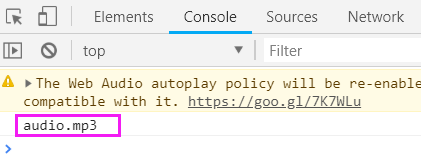
这个文件名,就是text2audio函数返回的。
自动播放
那么页面如何自动播放这个audio.mp3文件呢?
只要修改网页id为player的src属性就可以了,路径必须是可以访问的!
修改index.html

<!DOCTYPE html> <html lang="en"> <head> <meta charset="UTF-8"> <title>Title</title> </head> <body> {#audio是HTML5的标签,autoplay表示自动播放,controls表示展示组件#} <audio src="" autoplay controls id="player"></audio> <br> <button onclick="start_reco()">开始废话</button> <br> <button onclick="stop_reco()">发送语音</button> </body> <script src="/static/recorder.js"></script> <script type="application/javascript"> // 访问后端的get_file,得到一个文件名 var get_file = "http://127.0.0.1:5000/get_file/"; // 创建WebSocket对象,index后面的是userid,是图灵机器人需要的 var ws = new WebSocket("ws://127.0.0.1:5000/index/xiao"); var reco = null; //录音对象 // 创建AudioContext对象 // AudioContext() 构造方法创建了一个新的 AudioContext 对象 它代表了一个由音频模块链接而成的音频处理图, 每一个模块由 AudioNode 表示 var audio_context = new AudioContext(); //要获取音频和视频,需要用到getUserMedia。桌面平台支持的浏览器包括Chrome, Firefox, Opera和Edge。 // 这里的|| 表示或者的关系,也就是能支持的浏览器 navigator.getUserMedia = (navigator.getUserMedia || navigator.webkitGetUserMedia || navigator.mozGetUserMedia || navigator.msGetUserMedia); // 拿到媒体对象,允许音频对象 navigator.getUserMedia({audio: true}, create_stream, function (err) { console.log(err) }); //创建媒体流容器 function create_stream(user_media) { //AudioContext接口的createMediaStreamSource()方法用于创建一个新的MediaStreamAudioSourceNode 对象, // 需要传入一个媒体流对象(MediaStream对象)(可以从 navigator.getUserMedia 获得MediaStream对象实例), // 然后来自MediaStream的音频就可以被播放和操作。 // MediaStreamAudioSourceNode 接口代表一个音频接口,是WebRTC MediaStream (比如一个摄像头或者麦克风)的一部分。 // 是个表现为音频源的AudioNode。 var stream_input = audio_context.createMediaStreamSource(user_media); // 给Recoder 创建一个空间,麦克风说的话,都可以录入。是一个流 reco = new Recorder(stream_input); } function start_reco() { //开始录音 reco.record(); //往里面写流 } function stop_reco() { //停止录音 reco.stop(); //停止写入流 get_audio(); //调用自定义方法 reco.clear(); //清空容器 } // 获取音频 function get_audio() { reco.exportWAV(function (wav_file) { // 发送数据给后端 ws.send(wav_file); }) } // 接收到服务端数据时触发 ws.onmessage = function (data) { // console.log(data.data); console.log(get_file + data.data); //打印文件名 // 修改id为player的src属性, document.getElementById("player").src = get_file + data.data; } </script> </html>
重启flask,刷新网页。重新录制一段声音,说:你叫什么名字?
效果如下:
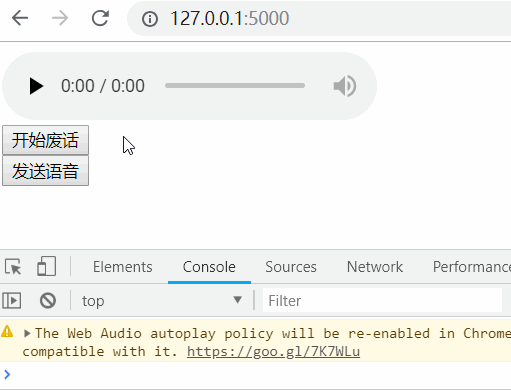
网页说:在下江湖人称,图灵机器人
声音很萌,附上图片

这只是针对于网页的,那么手机端如何实现呢?
也是同样的打开网页,或者内嵌API。
手机由于输入一段URL访问,非常麻烦。一般采用二维码
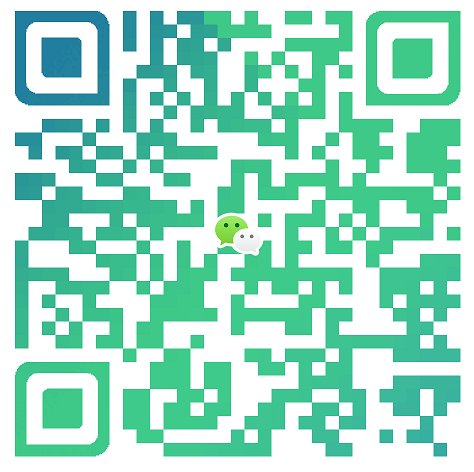
这是我做的图灵聊天机器人,注意:只能微信和手机QQ,因为这些APP能调用麦克风
前端使用 recorder.js+ajax
后端使用 flask,调用百度语言识别API+图灵机器人API
